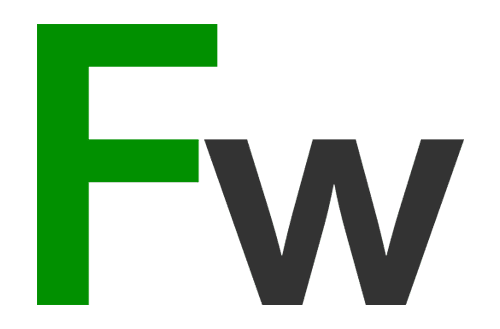Zo werken leadformulieren op Instagram & LinkedIn

Op Instagram en LinkedIn zijn recentelijk leadformulieren toegevoegd aan bedrijfspagina’s. Dit geeft bedrijven nieuwe en interessante extra opties! Wat zijn leadformulieren precies, en wat kun je ermee? Dat vertel ik je in dit artikel.
Wat is een leadformulier?
Een leadformulier is een online formulier dat bedrijven kunnen gebruiken om potentiële klanten of ‘leads’ te verzamelen. Met dit formulier kun je op een makkelijke manier contactinformatie verzamelen, zoals namen, e-mailadressen, bedrijfsnamen en functietitels. Een groot voordeel van deze leadformulieren is dat LinkedIn- en Instagram-gebruikers dit formulier op het platform zelf in kunnen vullen. Daarbij zijn alle persoonsgegevens die bekend zijn bij het platform al ingevuld.
Wat kan je ermee als bedrijf?
Met een leadformulier kan je als bedrijf, zoals de naam al doet vermoeden, leads genereren. Het geeft je de kans om nieuwe klanten te werven en je klantenbestand uit te breiden. Ook kan je achter de wensen van je klanten komen door een vraag te stellen in het formulier.
Verschillende doeleinden waarvoor je een leadformulier kunt inzetten:
- Nieuwsbriefinschrijvingen
- Inschrijven voor cursus, webinar of training
- Whitepaper downloaden
- E-book aanvragen
- Demo aanvragen
- Proeflidmaatschap aanvragen
Wat wel belangrijk is om in je achterhoofd te houden bij deze formulieren, is dat het relevant moet zijn voor je klanten. Je call-to-action (CTA) van het leadformulier moet je klanten iets bieden, zodat zowel het bedrijf als de klant er iets uit kan halen. Anders vullen de klanten natuurlijk ook hun e-mailadres niet in. Dus maak je leadformulier aantrekkelijk!
Waarom zijn leadformulieren interessant?
In de snelle wereld van tegenwoordig moet alles online vooral makkelijk zijn en weinig tijd kosten. Deze optie past daar perfect bij. En met de data die je hieruit verzamelt kan je als bedrijf meteen aan de slag.
Hoe zet je een leadformulier in?
Zo voeg je de leadformulieren toe:
- Ga naar je bedrijfspagina. Let er op dat je als beheerder actief bent.
- Klik op: ‘Pagina bewerken’.
- Er komt nu een pop-up tevoorschijn. In het linkermenu kan je vervolgens op ‘Leadformulier’ klikken en zet deze optie actief door het schuifje groen te maken.
- Nu kan je de CTA instellen. Je kan kiezen uit vier opties:
– Contact opnemen met sales
– Gratis demo aanvragen
– Gratis proeflidmaatschap starten
– Aan de slag - Hierna moet je de URL van je privacyverklaring op de website invullen. Let op: dit is verplicht vanwege de AVG.
- Geef je leadformulier tot slot een prikkelende titel en kijk daarna meteen hoe je formulier eruit komt te zien.
Ben jij enthousiast geworden en wil je een leadformulier gebruiken? Let dan wel op de volgende 2 punten:
- Als iemand het formulier heeft ingevuld krijg je hier (nog) geen melding van. Je moet dus zelf regelmatig checken of er al actie is. Ga hiervoor naar de optie “Statistieken” en daarna “Leads.”
- Het formulier is vooral bedoeld voor klanten om in contact te komen met het bedrijf. Heb jij hier een gratis weggever aan gekoppeld? Dan moet je deze zelf handmatig versturen. Dit doe je door je leads te downloaden en vervolgens te uploaden naar je e-mailmarketingsysteem.
- Ga naar ‘edit profiel’ en selecteer bij je ‘action buttons’.
- Selecteer nu ‘Add lead form’.
- Kies tussen het standaard formulier, of een ‘custom’ formulier. Het is aan te raden om het tweede te doen, zodat je je eigen unieke formulier krijgt.
- Hierna kan je ervoor kiezen op vragen toe te voegen aan je formulier. Klik hiervoor op de blauwe letters ‘add question.’
- Als je voor de vragen hebt gekozen, kies dan in de pop-up welke vorm van vragen je wilt hebben. Je kan kiezen uit:
– Multiple choise
– Kort antwoord - Type nu je vragen in de daarvoor behorende kaders. Als je hebt gekozen voor Multuple choise type dan ook de antwoorden in en klik op de blauwe ‘save’-knop.
- Na de vragen kan je selecteren wat je wil onvangen van je klanten. Je kan kiezen uit:
– Telefoonnummer
– E-mail adres
– Zipper code - Klik hierna onderin je scherm op: ‘Advanced settings’. Hier kan je je formulier een naam geven.
- Klik op ‘name option’ waarna je leadformulier als een van de buttons op je profiel komt te staan.
- Als iemand het formulier heeft ingevuld, krijg je een melding. Klik op de melding om het ingevulde formulier te bekijken en eventueel de status aan te passen.
Ben jij van plan om de leadformulieren te gebruiken, en zo ja, waarvoor? Laat het me weten in een reactie onder dit artikel.